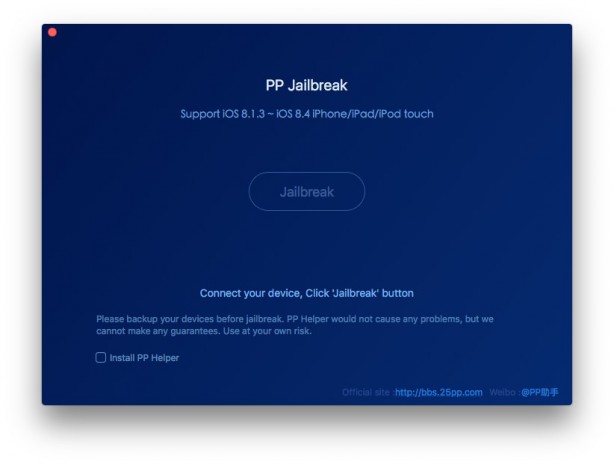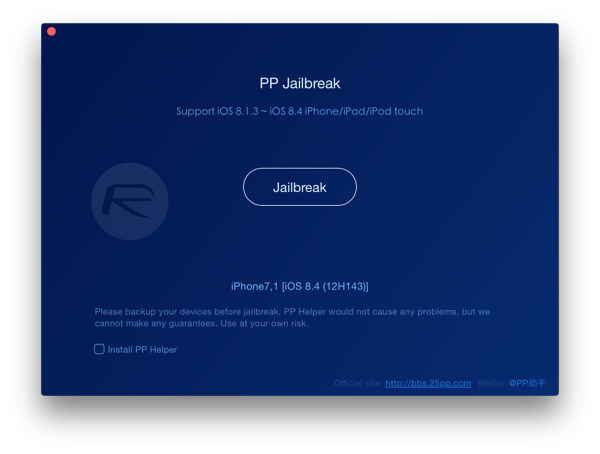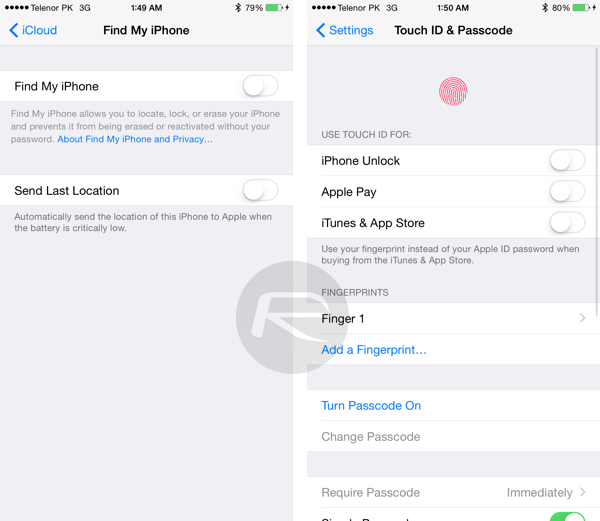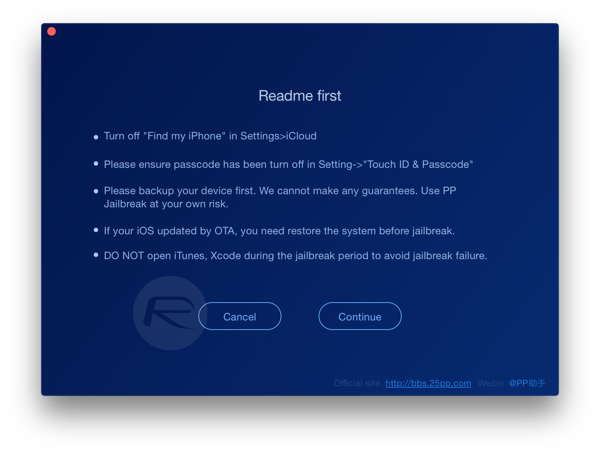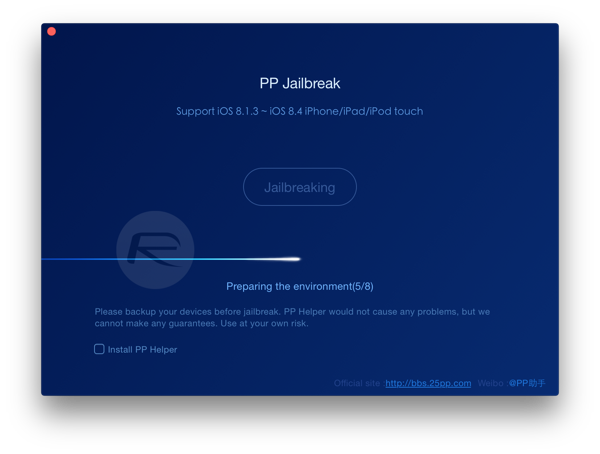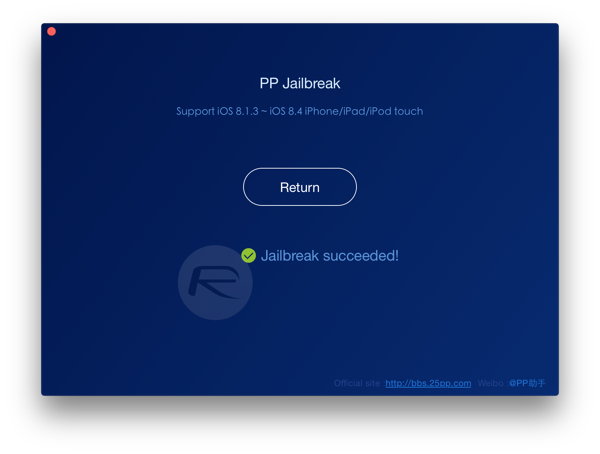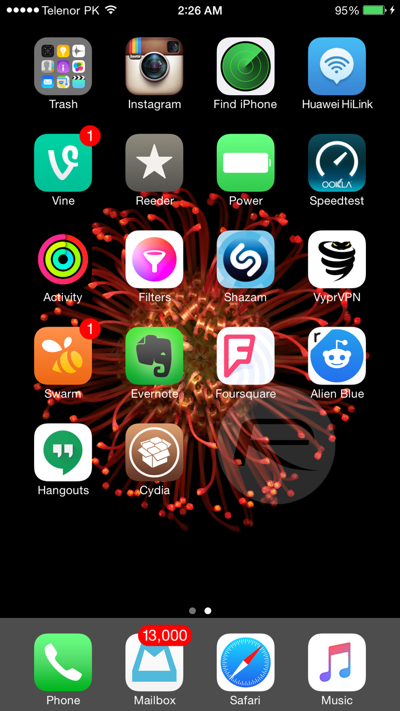Come promesso, ecco la nostra guida che vi spiegherà come eseguire il Jailbreak di iOS 8.1.3/8.4 su iPhone, iPad e iPod touch con PP Jailbreak per Mac. Vediamo come procedere!
In questo articolo vi spiegheremo come eseguire il jailbreak di iOS 8.4 utilizzando PP Jailbreak per Mac. L’attuale versione del programma supporta tutti gli iPhone, gli iPad e gli iPod touch aggiornati ad iOS 8.1.3, 8.2, 8.3 e 8.4.
Preparazione
- Assicuratevi di partire da una versione pulita di iOS 8.4, ripristinata tramite iTunes. Evitate di eseguire il jailbreak se avete aggiornato ad iOS 8.4 tramite OTA. In tal caso, ripristinate il dispositivo ad iOS 8.4 tramite iTunes.
- Assicuratevi di aver eseguito un backup su iTunes o iCloud dei vostri contenuti.
- Assicuratevi che il dispositivo sia pienamente carico prima di iniziare.
- Se avete un Apple Watch, scollegatelo dall’iPhone.
- Spegnete il Bluetooth.
- Assicuratevi di avere l’ultima versione di iTunes installata.
- Assicuratevi di aver chiuso iTunes e Xcode sul Mac.
Procedura
Step 1: Scaricate PP Jailbreak per iOS 8.4 da questa pagina. Decomprimete lo zip e lanciate il programma sul vostro Mac. Dovreste vedere una schermata simile a quella mostrata in basso.
Step 2: Sul vostro dispositivo iOS, disattivate Trova il mio iPhone (da Impostazioni > iCloud > Trova il mio iPhone) e anche il Touch ID/blocco con codice (da Impostazioni > Touch ID o codice).
Step 3: Connettete il vostro dispositivo al Mac.
Step 4: Nella schermata principale di PP Jailbreak assicuratevi di disattivare l’opzione “Install PP Heller”.
Step 5: Premete sul pulsante “Jailbreak” e poi, quando vedrete una schermata come quella più in basso, su “Continue”.
Step 6: Il processo di Jailbreak sarà così partito. Non toccate il vostro iPhone in questa fase.
Step 7: Quando il Jailbreak sarà stato correttamente completato, visualizzerete il messaggio “Jailbreak succeeded!” come mostrato più in basso.
Abbiamo finito! Adesso avrete Cydia nella schermata Home del vostro iPhone e potrete avviarlo e iniziare sin da subito ad utilizzarlo.
È importante osservare che questa versione di PP Jailbreak installa una versione più vecchia rispetto all’ultima release di Cydia, la 1.1.20. Dovrete quindi aggiornare manualmente Cydia subito dopo l’apertura.
Via – RedmondPie